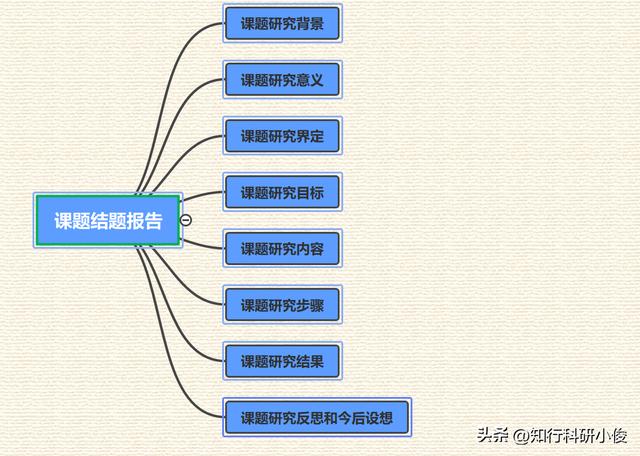这是惠普CC388A原装硒鼓的加粉教程,带加粉口的代用硒鼓直接从加粉口加就行了,代用硒鼓加粉最好也换一下计数芯片
先说一下注意事项:
1、硒鼓加粉过程中手尽量避免直接接触鼓芯,充电辊的中间部分(最好带上一次性的手套)
2、买碳粉的时候顺带买上计数芯片进行更换(很便宜)
3、清理干净刮刀下的废粉
教程适用打印机型号:惠普 P1007/P1008/P1106/P1108/M1136/m126a/1213nf/1216nfh
后期加粉建议:建议选择国产代用易加粉硒鼓即可,加粉方便,买国产硒鼓的时候建议多买几个计数芯片待用。
工具准备:十字螺丝刀,镊子或小的平口螺丝刀,碳粉
步骤 1、将硒鼓有齿轮的一侧竖起,将红圈指示的螺丝拧开。

2、将侧面慢慢扣开拿掉,注意红圈指示的铁丝圈不要丢失

3、按箭头方向一推,将粉仓和鼓芯部分分离

4、取掉鼓芯和充电辊


5、拧开红圈标注的螺丝,将刮板取掉


6、清理倒掉红圈部分的废粉。

7、将粉仓无齿轮的一侧螺丝拧开,并将盖扣开取掉

8、取掉红圈部分的磁辊,取的时候注意左右两侧的塑料圈不要弄丢

9、将图示红圈内的废粉倒掉,并清理干净

10、按箭头方向,左右移动均匀添加碳粉。

11、加完碳粉后,将磁辊安装好,并将取下来的磁辊侧盖盖好,盖的过程中注意磁辊中间是半圆形,与盖的孔对好再扣上

12、将之前取下的鼓芯和充电辊等部件安装好,再将粉仓部分按箭头方向扣好,并轻轻一推装好

13、最后将刚开始取下的侧盖合拢,合的时候注意用镊子提起铁丝圈,再用手扣好

14、如果之前打印次数过多,记得将芯片取掉,重新换上新的计数芯片